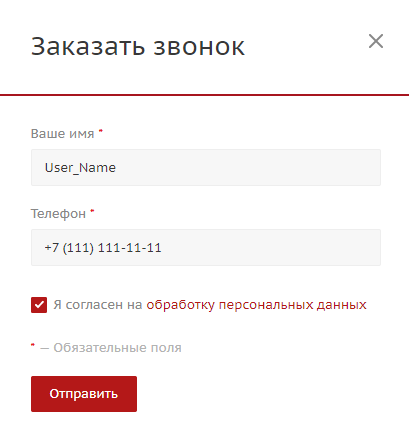Подключение Google reCAPTCHA
Подключение Google reCAPTCHA
В Аспро: Шины и диски 2.0 вы можете выбрать, какую капчу использовать на своем сайте: стандартную от 1С-Битрикс или Google reCAPTCHA.
Google reCAPTCHA — инструмент от Google, который анализирует поведение пользователей и в зависимости от него предлагает пройти проверку по различным сценариям: от простейшего клика по квадрату «Я не робот» до расшифровки надписей и выбора определенных картинок, если есть подозрение, что с формой взаимодействует бот, а не реальный человек.
Начиная с версии 1.1.4, вы можете выбрать между reCAPTCHA v2 и reCAPTCHA v3. До этого была доступна только reCAPTCHA v2, которая требует от пользователя пройти тест с картинками.
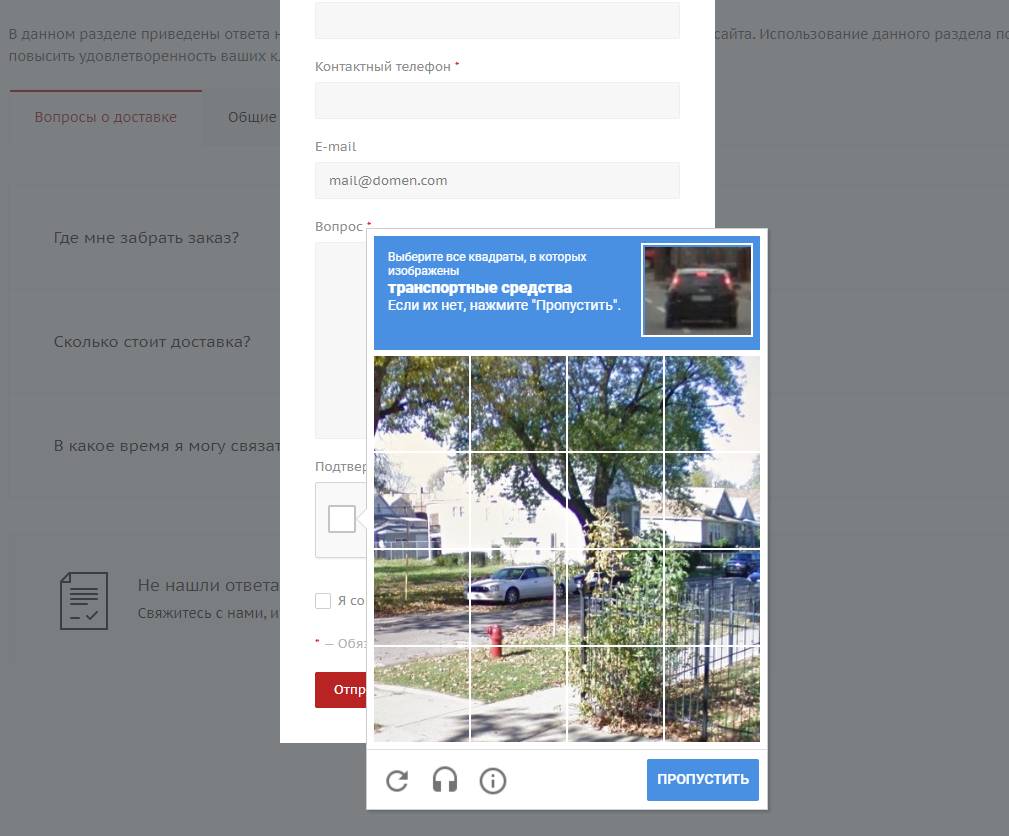
ReCAPTCHA v3 анализирует действия пользователя в фоне и не требует от него дополнительных действий.
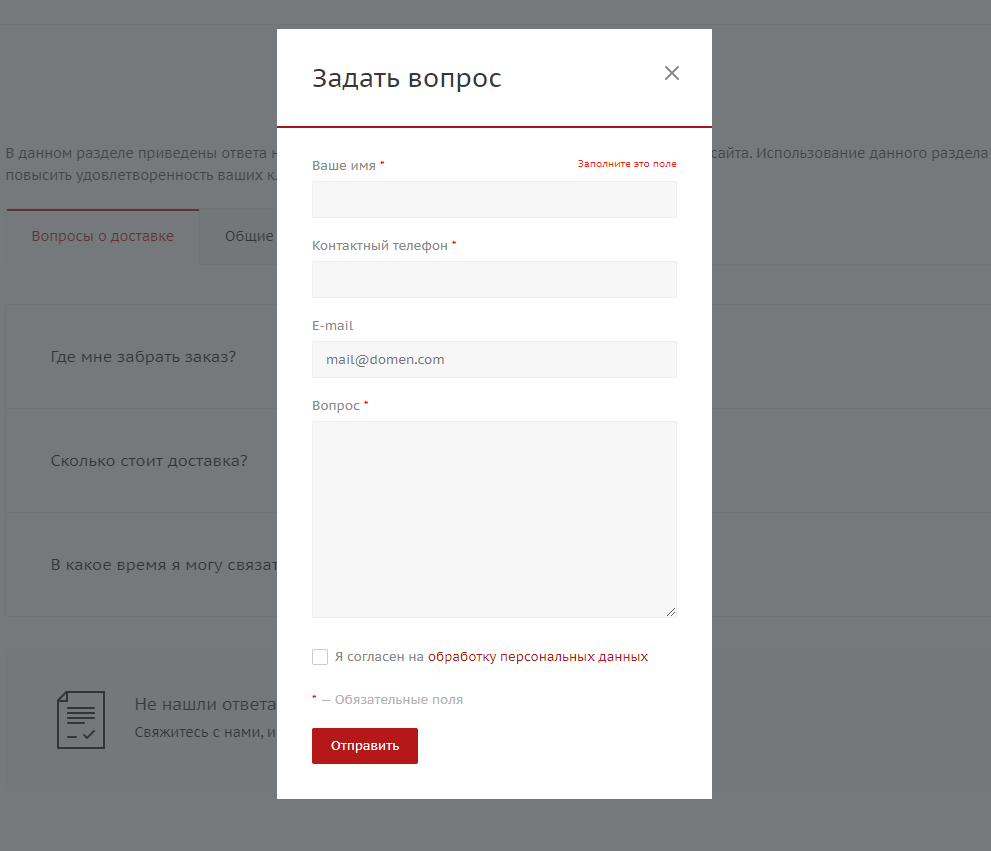
Переключение осуществляется в административной части сайта. Перейдите в настройки: Аспро (1) → Аспро: Шины и диски 2.0 (2) → Настройки (3).
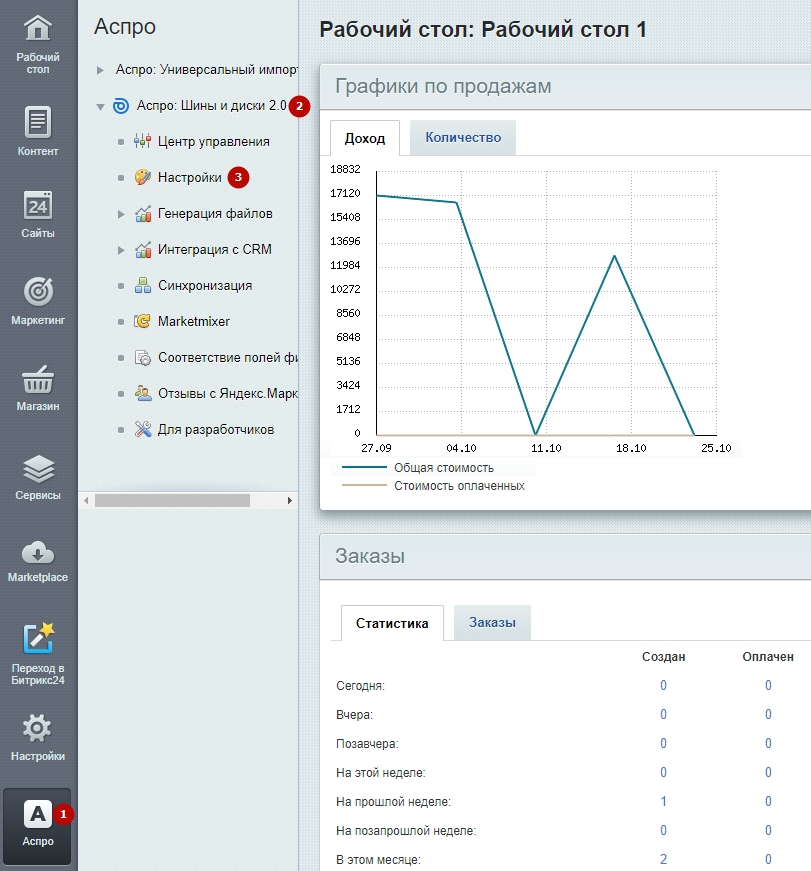
Перейдите в блок «Google reCaptcha» и установите галку у соответствующего параметра, чтобы активировать использование альтернативной капчи.
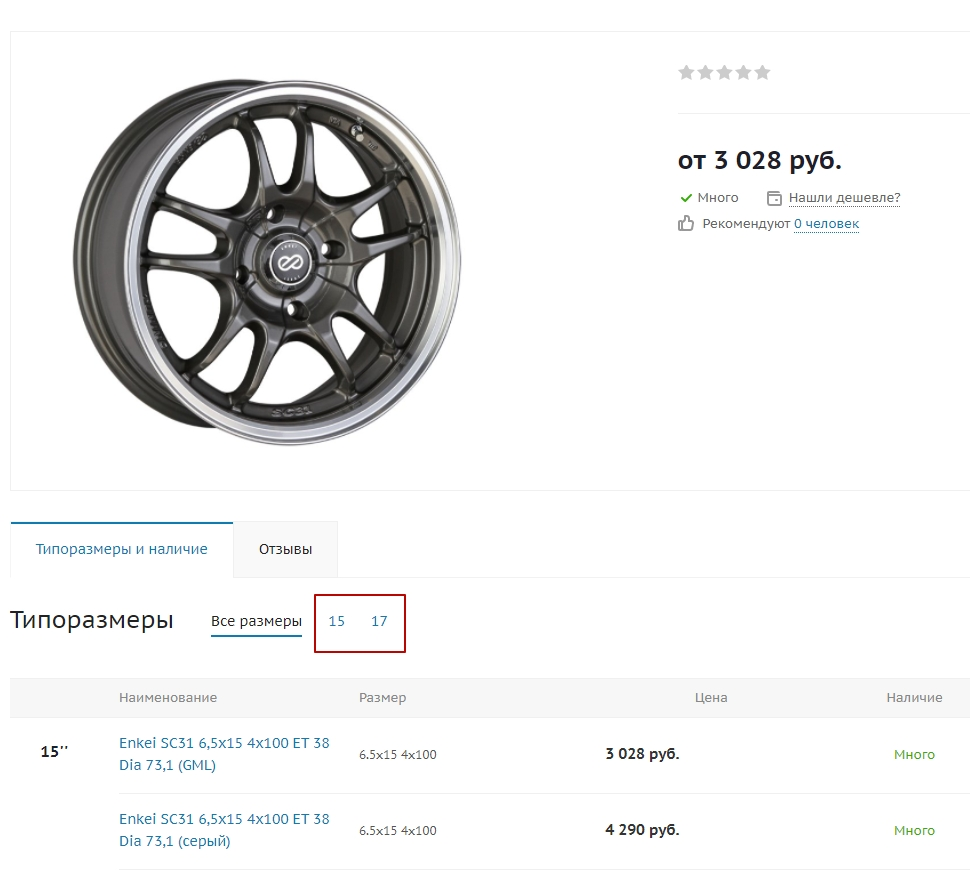
После этого появятся дополнительные поля. Чтобы выбрать, какая версия reCAPTCHA будет использоваться на сайте, выберите его из выпадающего меню «Версия».
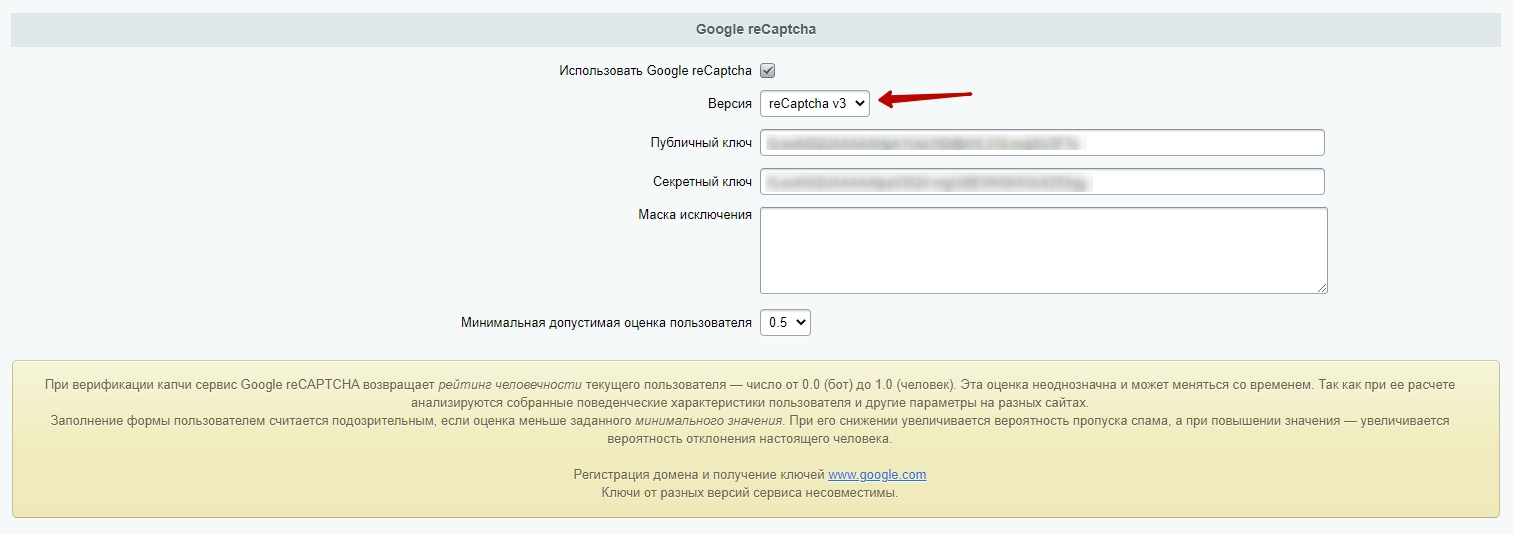
Подключение капчи от Google потребует дополнительной регистрации вашего сайта на сервисе. Перейдите по ссылке и заполните форму следующего вида:
В поле «Ярлык» (1) укажите название сайта, его раздела или формы обратной связи, на которой устанавливаете капчу. Эта метка для вас, чтобы потом было проще ориентироваться в статистике по зарегистрированным на сервисе сайтах.
В «Типе reCAPTCHA» (2) выберите версию капчи.
В поле «Домены» (3) можно указать несколько доменов, по одному в строке. Вместе с доменом капча подключится и ко всем поддоменам.
Далее следует ознакомиться с условиями использования reCAPTCHA. Для продолжения регистрации, необходимо их принять — установить соответствующую галку (4).
Также рекомендуется поставить галку у пункта «Отправлять владельцам оповещения» (5). Данная опция будет держать вас в курсе о проблемах сайта, связанных с трафиком.
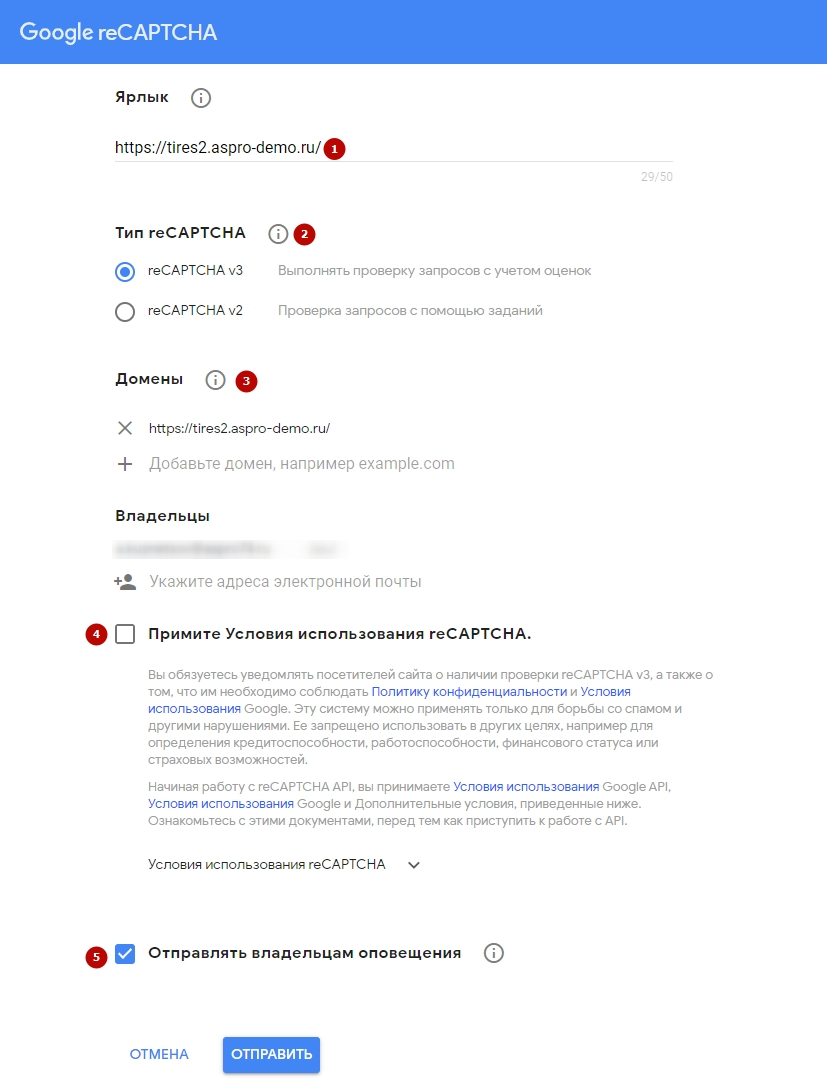
Если название сайта на кириллице, добавьте второй домен в Punycode.
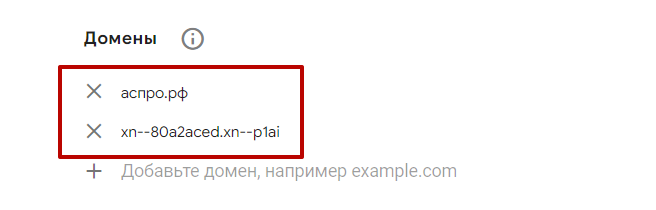
После успешной регистрации вам будет предоставлена инструкция подключения капчи к своему сайту. Из нее потребуется публичный и секретный ключи. Публичный ключ необходим для отображения блока капчи. Секретный — для проверки правильности отправки капчи.

Скопируйте их в одноименные поля в административной части вашего сайта и выберите версию капчи.
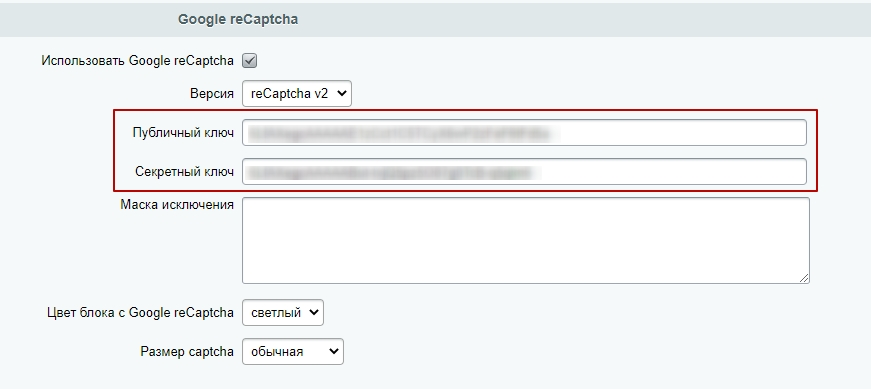
Настройка reCAPTCHA v2
В настройках Google reCAPTCHA вы можете задать маски исключения (1) и настроить внешний вид блока, отображаемого с формой обратной связи (2) и (3).
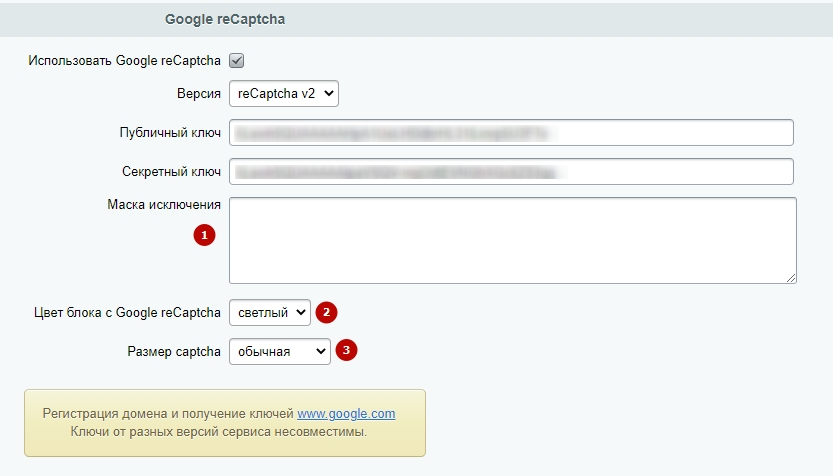
Блоки могут быть:
- светлыми и темными;

- обычными, компактными и скрытыми.

Выбрав скрытый размер, блок можно убрать из формы обратной связи. При этом он может отображаться в правом или левом нижнем углу.
Для сохранения настроек в административной части сайта пролистайте страницу вниз и нажмите кнопку «Применить». Если вы выбрали reCAPTCHA v2, в форме обратной связи появится соответствующий блок.
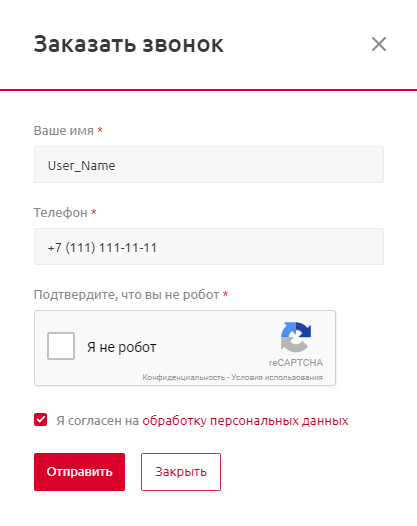
Настройка reCAPTCHA v3
В настройках Google reCAPTCHA вы можете задать маски исключения (1) и настроить минимальную оценку пользователя (2). Если рейтинг посетителя при заполнении формы будет ниже указанного, ему предложат пройти тест.
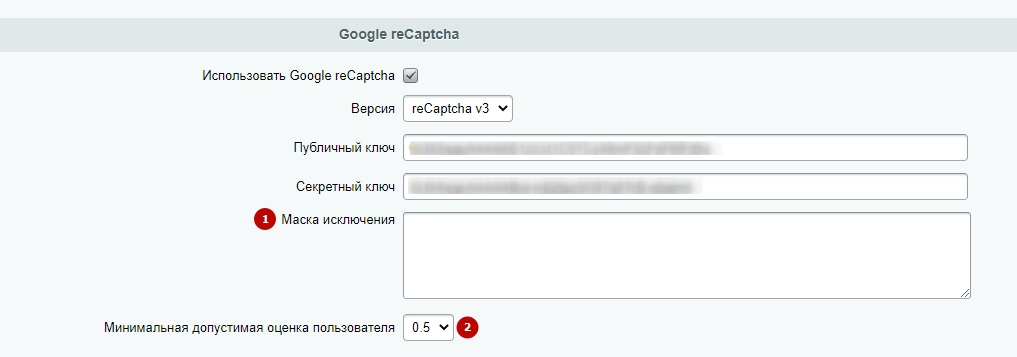
Сохраните изменения. Если вы выбрали reCAPTCHA v3, в форме обратной связи не будет блока проверки.